情報番号:720302 【更新日:2014.11.20】
タブレット本体のバッテリーを充電する
| 対応機種 | REGZA Tablet A17/M TOSHIBA A20428N TOSHIBA A204YB |
|---|---|
| プラットフォーム | Android(TM)4.4(KitKat(R)) |
| カテゴリ | ハードウェア |
回答・対処方法
はじめに
ここでは、タブレット本体のバッテリーを充電する方法について説明します。
【警告】
- ACアダプターは本製品に付属のものを使用する
本製品付属以外のACアダプターを使用すると電圧や(+)(-)の極性が異なっていることがあるため、火災・破裂・発熱のおそれがあります。また、付属のACアダプターを他の製品に使用しないでください。
- 本製品にACアダプターを接続する場合、本情報に記載してある順番を守って接続する
順番を守らないと、電源コードのプラグが帯電し、感電またはけがをする場合があります。また、電源コードのプラグを本製品の金属部分に触れないようにしてください。
【注意】
- 付属の電源コードは、本製品付属のACアダプター以外には使用しない
付属の電源コードは、本製品付属のACアダプター専用です。
充電方法
- 電源コードのプラグをACアダプターに接続します。
- 電源コードのもう一方のプラグを本製品のmicroUSBコネクタに差し込みます。
- ACアダプターの電源プラグをコンセントに差し込みます。
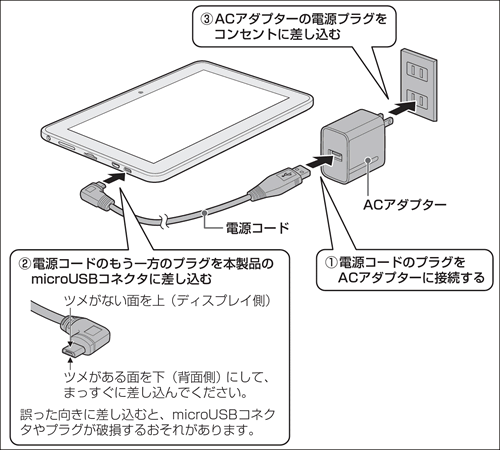 (図1)
(図1)
- 接続すると、充電が自動的に始まります。
◆本製品の電源が入っていない場合
画面中央に[バッテリー]アイコンが表示され、現在の充電量を確認できます。
◆本製品の電源が入っている場合
ステータスエリアの[バッテリー]アイコンにより充電の状態や充電量を確認できます。
詳しくは、[720303:タブレット本体のバッテリー充電量を確認する]を参照してください。
- 充電が完了するまでしばらく接続したままの状態にしてください。
充電すると、コンセントに接続しない状態(バッテリー駆動といいます)で、本製品を使うことができます。
※バッテリー充電中でも本製品を使用することができます。
【お願い:パソコンのUSBコネクタに接続して充電する方法について】
本製品は、パソコンのUSBコネクタに接続して充電することもできます(以下、USB充電)。USB充電する際は、次のことに気を付けてください。
- 必ず本製品をスリープまたは電源を切った状態にしてください。本製品の電源を入れた状態でUSB充電した場合、充電できない場合があります。
- USB充電の場合、付属の電源コードとACアダプターを使った場合に比べて、充電時間が長くかかります。
- USB接続したパソコンの電源を切った場合、当該パソコンの仕様によっては本製品が充電されない場合があります。
- 本製品のバッテリー充電量が少ない状態でUSB充電を行なうと、自動的に電源が切れる場合があります。バッテリー充電量が少ない場合は、付属の電源コードとACアダプターを使うことを推奨します。
<充電完了までの時間>
バッテリー充電時間は、本製品の機器構成や動作状況、また使用環境によって異なります。周囲の温度が低いとき、バッテリーパックの温度が高くなっているとき、周辺機器を取り付けているとき、アプリケーションを使用しているときは、充電完了まで時間がかかることがあります。
詳しくは、付属の「****(お使いの機種名)シリーズをお使いのかたへ」を参照してください。
<使用できる時間>
バッテリー駆動での使用時間は、本製品の機器構成や動作状況、または使用環境によって異なります。
詳しくは、付属の「****(お使いの機種名)シリーズをお使いのかたへ」を参照してください。
以上
